| 7.50. Décalage | ||
|---|---|---|

|
7. Le menu « Calque » |  |
Le Décalage vous permet de décaler le contenu du calque actif. Tout ce qui est décalé en-dehors des bords du calque est découpé. Le choix de cette entrée du menu ouvre une boîte de dialogue qui vous permet de spécifier la façon de décaler et comment remplir l’espace laissé vide par le décalage. Il sert à créer des motifs raccordables.
On accède à ces commandes à partir de la barre de menu de l’image par → → ,
ou en utilisant le raccourci-clavier Maj+Ctrl+O.
Ces options sont communes aux dialogues fondés sur GEGL. Reportez-vous à Section 2, « Options communes ».
Avec ces deux options vous pouvez fixer quel sera le déplacement du contenu du calque actif dans les directions horizontale (X) et verticale (Y). L’unité par défaut est le pixel, mais vous pouvez en changer dans la liste déroulante attenante.
Depuis GIMP-2.10.12, vous pouvez effectuer un cliquer-glisser sur le canevas pour déplacer le calque.
Grâce à ce bouton, vous pouvez fixer automatiquement les décalages X et Y à la moitié de la largeur et de la hauteur de l’image respectivement.
Il y a trois façons de remplir la partie du calque dégagée par le décalage:
Reboucler: Ce qui sort d’un côté rentre de l’autre côté.
Remplir avec la couleur d’Arrière-plan: Utilise la couleur d’arrière-plan de la Boîte à outils.
Rendre Transparent: L’aire dégagée sera rendue transparente. Si le calque décalé n’a pas de canal Alpha, cette option ne sera pas disponible (en grisé).
Figure 16.135. Utilisation de « Décalage » en même temps que « Comportement sur les bords »
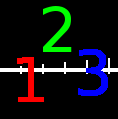
Image d’origine
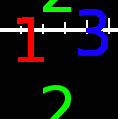
Y = -40, reboucler
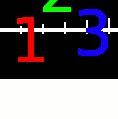
Y = -40, couleur d’AP
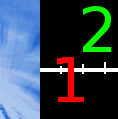
X = 40, transparent
Figure 16.136. Motif répétitif
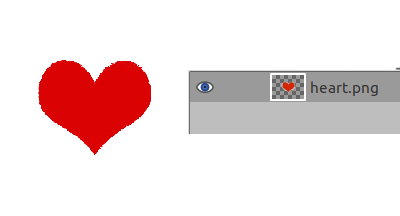
Image d’origine
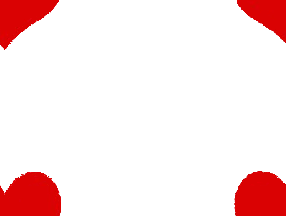
« Reboucler ». Cliquez sur « Décalage de x/2, y/2 »
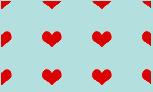
Scale down a copy-paste pattern repeatedly.